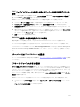Users Guide
プロファイル設定の表示
選択したサーバーの プロファイル設定 を表示するには、サーバープロファイル ページに進みます。サーバ
ープロファイル
セクションで、対象サーバーの サーバープロファイル 行で 表示 をクリックします。表示の
設定 ページが表示されます。
表示設定の詳細については、『CMC オンラインヘルプ』を参照してください。
メモ: CMC サーバークローニングアプリケーションは、CSIOR(Collect System Inventory on
Restart
)オプションが有効の場合に限り、特定のサーバーの設定を取得して表示します。
CSIOR を有効にするには、次の手順を実行します。
• 第 11 世代サーバー — サーバーを再起動した後、Ctrl-E セットアップから、システムサービス を選択し
て CSIOR を有効にし、変更を保存します。
• 第 12 世代サーバー — サーバーを再起動した後、F2 セットアップから、iDRAC 設定 → Lifecycle
Controller を選択して CSIOR を有効にし、変更を保存します。
• 第 13 世代サーバー — サーバーを再起動した後、プロンプトが表示されたら、F10 キーを押して Lifecycle
Controller
にアクセスします。ハードウェア構成 → ハードウェアインベントリと選択して、ハードウェ
アインベントリ ページに移動します。ハードウェアインベントリ ページで、Collect System Inventory
on Restart(CSIOR)をクリックします。
関連リンク
サーバープロファイルページへのアクセス
保存プロファイル設定の表示
CMC 不揮発性メディア(SD カード)、またはネットワーク共有上に保存されているサーバープロファイルの
プロファイル設定を表示するには、サーバープロファイル ページに進みます。保存プロファイル セクション
で、必要なプロファイルの プロファイルの表示 列の 表示 をクリックします。設定の表示 ページが表示され
ます。設定の表示に関する詳細については、『CMC オンラインヘルプ』を参照してください。
プロファイルログの表示
プロファイルログを表示するには、サーバープロファイル ページで、最近のプロファイルログ セクションを
確認します。このセクションは、サーバー設定操作から直接 10 件の最新プロファイルログエントリを表示し
ます。各ログエントリには、重大度、サーバー設定操作が送信された日時、および設定ログメッセージの説
明が表示されます。ログエントリは、
RAC ログでも使用できます。その他の使用可能エントリを表示するに
は、プロファイルログに移動 をクリックします。プロファイルログ ページが表示されます。詳細に関して
は、『CMC オンラインヘルプ』を参照してください。
完了状態とトラブルシューティング
適用済みのサーバープロファイルの完了状態をチェックするには、次の手順を実行します。
1. サーバープロファイル ページで、 最近のプロファイルログ セクションから実行済みジョブのジョブ ID
(JID)を書き取ります。
2. システムツリーで、サーバー概要 に移動して トラブルシューティング → Lifecycle Controller ジョブ
をクリックします。ジョブ 表で同じ JID を探します。
127